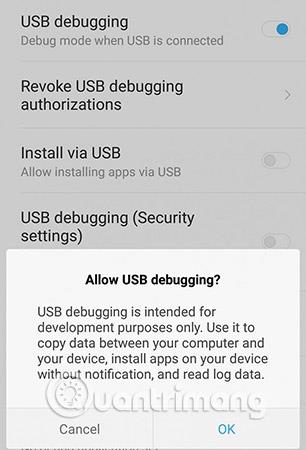Όλο και περισσότεροι πάροχοι και OEM κλειδώνουν συσκευές και εγκαθιστούν διάφορα bloatware στα smartphone και τα tablet των πελατών τους. Ομολογουμένως, το bloatware είναι ένας μάλλον ευρύς όρος. Θα μπορούσε να είναι η εφαρμογή ανταλλαγής μηνυμάτων της Samsung, η εφαρμογή αναπαραγωγής μουσικής της Google, ακόμη και ένα πραγματικό λογισμικό κατασκοπείας όπως το DT Ignite. Επειδή τα τηλέφωνα και τα tablet πολλών χρηστών είναι κλειδωμένα, μπορεί να είναι δύσκολο να απεγκαταστήσετε ή να απενεργοποιήσετε ορισμένες από αυτές τις προεγκατεστημένες εφαρμογές συστήματος.
Αυτό συμβαίνει συχνά με συσκευές smartphone και tablet, καθώς ο OEM ή ο πάροχος υπηρεσιών θέλει να διατηρήσει τον έλεγχο των συσκευών που πουλάει. Μερικές φορές, οι πωλητές πληρώνονται για κάθε εφαρμογή που έχουν προεγκαταστήσει σε smartphone που πωλούν. Οι προμηθευτές μπορούν στη συνέχεια να κερδίσουν ακόμη περισσότερα χρήματα, από διαγνωστικά δεδομένα και δεδομένα χρήσης που μπορούν να συλλέξουν αυτές οι εφαρμογές στα τηλέφωνα των χρηστών. Τελικά, ωστόσο, οι πάροχοι υπηρεσιών και οι OEM το κάνουν αυτό τόσο για πρόσθετα έσοδα όσο και για τον έλεγχο της πλατφόρμας.
Υπάρχει ένας αριθμός εφαρμογών debloater στο Play Store για ορισμένους OEM, ενώ υπάρχουν επίσης ορισμένα αποκλειστικά μέλη της κοινότητας XDA εδώ, τα οποία ενσωματώνουν εργαλεία που μπορούν να βοηθήσουν στην κατάργηση του bloatware. Ωστόσο, είναι σπάνιο να δείτε μια καθολική λύση σε αυτήν την εργασία και το σημερινό άρθρο θα σας δείξει πώς να απεγκαταστήσετε αυτές τις εφαρμογές συστήματος με μη αυτόματο τρόπο, χωρίς πρόσβαση root . Το μόνο που χρειάζεστε είναι μερικές απλές εντολές ADB στη γραμμή εντολών .
Οδηγίες για την απεγκατάσταση οποιασδήποτε εφαρμογής συστήματος με βίντεο
Λεπτομερείς οδηγίες σχετικά με τον τρόπο απεγκατάστασης όλων των εφαρμογών συστήματος
1. Εγκαταστήστε προγράμματα οδήγησης USB για τη συσκευή (η Google διαθέτει μια λίστα με ορισμένα δημοφιλή προγράμματα οδήγησης USB στη διεύθυνση: https://developer.android.com/studio/run/oem-usb )
2. Λήψη δυαδικού αρχείου ADB για Windows || ADB για Mac || Το ADB για Linux είναι κατάλληλο για τον υπολογιστή σας.
3. Εξαγάγετε το αρχείο zip σε έναν φάκελο στον οποίο μπορείτε να έχετε γρήγορη πρόσβαση.
4. Στο τηλέφωνό σας, μεταβείτε στις Ρυθμίσεις και πατήστε Σχετικά με το τηλέφωνο. Βρείτε τον Αριθμό κατασκευής και πατήστε τον 7 φορές για να ενεργοποιήσετε τις Επιλογές προγραμματιστή.
5. Τώρα, εισαγάγετε τις Επιλογές προγραμματιστή και βρείτε το USB Debugging και μετά ενεργοποιήστε το.

6. Συνδέστε το τηλέφωνό σας στον υπολογιστή και αλλάξτε το από τη λειτουργία "μόνο φόρτιση" σε λειτουργία "μεταφορά αρχείων (MTP)" .
7. Στον υπολογιστή σας, περιηγηθείτε στον φάκελο από τον οποίο εξαγάξατε το δυαδικό αρχείο ADB.

8. Εκκινήστε τη γραμμή εντολών στον φάκελο ADB. Για χρήστες Windows, αυτό μπορεί να γίνει κρατώντας πατημένο το πλήκτρο Shift και κάνοντας δεξί κλικ και, στη συνέχεια, επιλέγοντας την επιλογή « άνοιγμα γραμμής εντολών εδώ ».

9. Μόλις βρεθείτε στη γραμμή εντολών/τερματικό, πληκτρολογήστε την ακόλουθη εντολή:
συσκευές adb
10. Θα δείτε ότι το σύστημα ξεκινά τον δαίμονα ADB. Εάν αυτή είναι η πρώτη φορά που εκτελείτε το ADB, θα δείτε ένα μήνυμα στο τηλέφωνό σας, το οποίο ζητά άδεια για σύνδεση στον υπολογιστή σας. Παρακαλώ επιτρέψτε αυτό.

11. Τώρα, εάν εκτελέσετε ξανά την εντολή adb devices , το τερματικό θα εμφανίσει τον σειριακό αριθμό της συσκευής στην οθόνη. Τότε είστε έτοιμοι να συνεχίσετε στο επόμενο βήμα.
12. Πληκτρολογήστε την ακόλουθη εντολή:
κέλυφος adb

13. Εκτελέστε την ακόλουθη εντολή για να βρείτε το όνομα του πακέτου:
πακέτα λίστας μ.μ. | grep'

14. Μπορείτε επίσης να βρείτε εύκολα το όνομα πακέτου της εγκατεστημένης εφαρμογής συστήματος, εγκαθιστώντας την εφαρμογή App Inspector στο τηλέφωνό σας. Σε πολλούς ανθρώπους αρέσει να το κάνουν με αυτόν τον τρόπο για να γνωρίζουν το ακριβές όνομα της εφαρμογής που πρόκειται να απεγκαταστήσουν.



15. Εκτελέστε την ακόλουθη εντολή για να απεγκαταστήσετε μια συγκεκριμένη εφαρμογή συστήματος:
μ.μ. απεγκατάσταση -k --χρήστης 0

Προειδοποιήστε ότι η απεγκατάσταση εφαρμογών συστήματος μπορεί να είναι επικίνδυνη, επομένως βεβαιωθείτε ότι γνωρίζετε τι καταργείτε πριν ολοκληρώσετε αυτά τα βήματα. Διαφορετικά, η απεγκατάσταση μπορεί να καταστήσει το τηλέφωνό σας άχρηστο μέχρι να επαναφέρετε τις εργοστασιακές ρυθμίσεις. Φυσικά, η κατάργηση οποιασδήποτε εφαρμογής συστήματος θα επηρεάσει μια άλλη εφαρμογή συστήματος που εξαρτάται από αυτήν, επομένως προσέξτε τι αφαιρείτε. Αλλά αν κάτι πάει στραβά, μπορείτε πάντα να κάνετε επαναφορά εργοστασιακών ρυθμίσεων για να επαναφέρετε τα πάντα εκεί που ήταν και αυτές οι απεγκατεστημένες εφαρμογές συστήματος πιθανότατα θα επανέλθουν μετά την επαναφορά των εργοστασιακών ρυθμίσεων .
Ωστόσο, αυτό είναι καλό, επειδή σημαίνει ότι αυτές οι εφαρμογές δεν μπορούν πραγματικά να απεγκατασταθούν από τη συσκευή, μπορείτε μόνο να τις απεγκαταστήσετε προσωρινά (ο χρήστης 0 είναι η κύρια προεπιλογή χρήστη/τηλεφώνου). Γι' αυτό, εάν παραλείψετε το τμήμα « –user 0 » και «-k» της εντολής, η εντολή δεν θα λειτουργήσει. Αυτές οι δύο εντολές αντίστοιχα καθορίζουν ότι η εφαρμογή συστήματος θα απεγκατασταθεί μόνο για τον τρέχοντα χρήστη (και όχι για όλους τους χρήστες - κάτι που απαιτεί πρόσβαση root) και η προσωρινή μνήμη/δεδομένα της εφαρμογής Το σύστημα θα παραμείνει ανέπαφο (δεν μπορεί να διαγραφεί χωρίς πρόσβαση root). Επομένως, ακόμα κι αν «απεγκαταστήσετε» μια εφαρμογή συστήματος χρησιμοποιώντας αυτήν τη μέθοδο, ενδέχεται να λάβετε την επίσημη ενημέρωση OTA από την εταιρεία κινητής τηλεφωνίας ή τον OEM.
Χρησιμοποιώντας αυτήν τη μέθοδο, μπορείτε να απεγκαταστήσετε την προεγκατεστημένη εφαρμογή Huawei HiVoice στο κινεζικό smartphone Honor 8 και, στη συνέχεια, να την αντικαταστήσετε από προεπιλογή στο Google Assistant , όταν πατάτε παρατεταμένα το κουμπί Home. Άλλοι χρήστες ανέφεραν ότι αυτή η μέθοδος τους επέτρεψε να απεγκαταστήσουν την εφαρμογή που είναι υπεύθυνη για την προβολή διαφημίσεων σε smartphone Moto G αποκλειστικά για το Amazon Prime.
Αυτός ο οδηγός λειτουργεί επίσης σε πολλές συσκευές όπως το LG G6, το Google Pixel, το Galaxy S8 και πολλές άλλες. Δοκιμάστε το στη συσκευή σας και ενημερώστε μας εάν λειτουργεί καλά στην παρακάτω ενότητα σχολίων!
Καλή τύχη!
Δείτε περισσότερα: